浏览网页的时候把经常用的网址保存为书签可以极大地给我们带来便利,保存了书签之后在下次打开这个网站的时候,我们不用记住很长的网站地址,也不用手动在地址栏输入。那么我们在保存书签之后要如何导入和导出网站的书签呢?
工具/原料
Chrome浏览器
导出书签
1、在电脑上打开chrome浏览器。
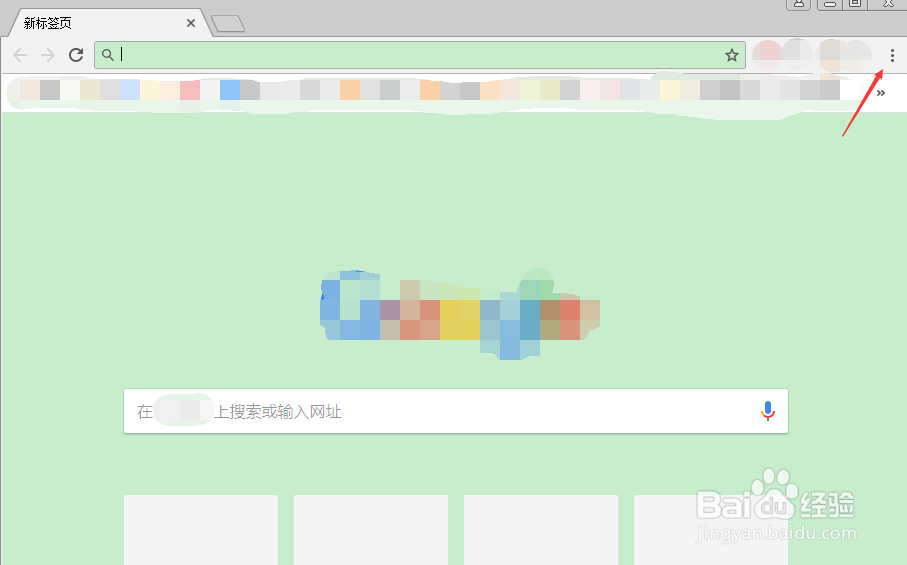
2、点击浏览器右上角的三点,选择书签栏目下的书签管理器。
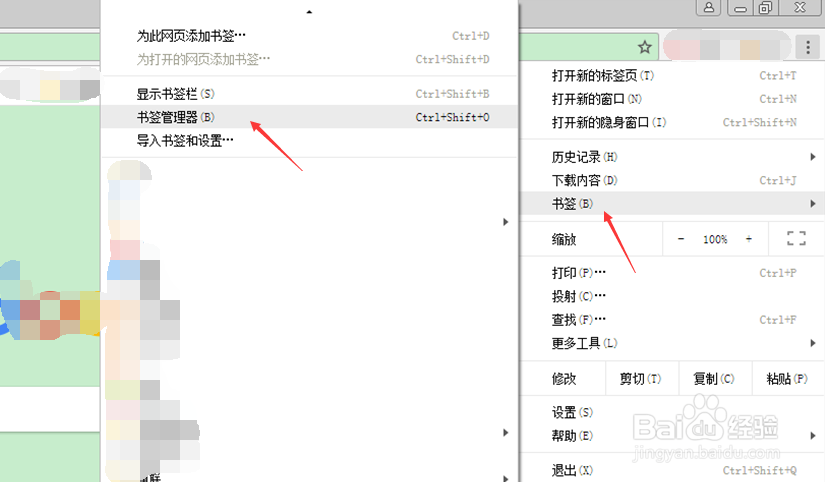
3、在打开的书签页面上点击右上角的三点。
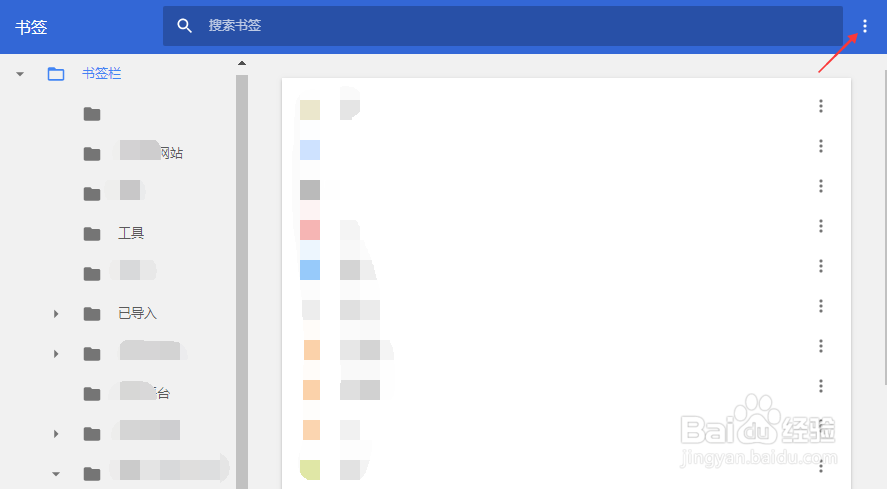
4、在弹出的下拉菜单中选择导出书签选项。
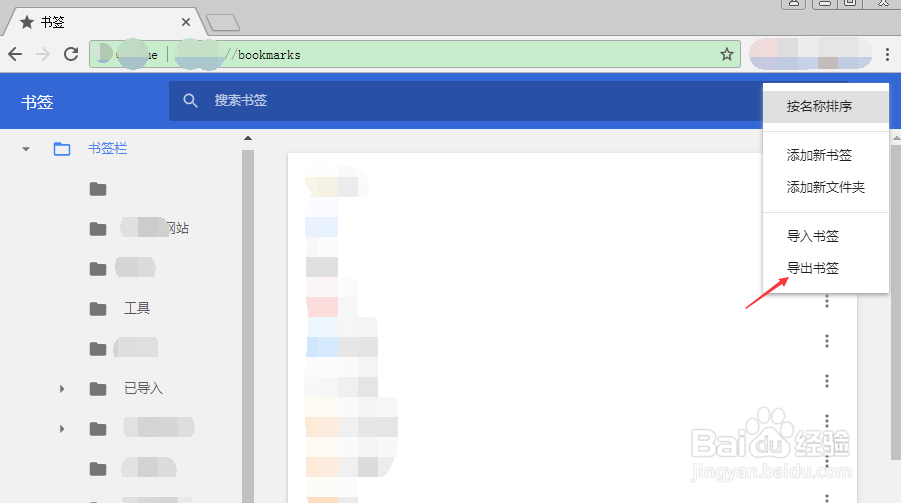
5、在弹出的另存为对话框中选择导出的书签要保存的位置,然后点击保存按钮即可。

导入书签
1、如果要导入书签的话,只要在上面第4步中选择导入书签按钮。
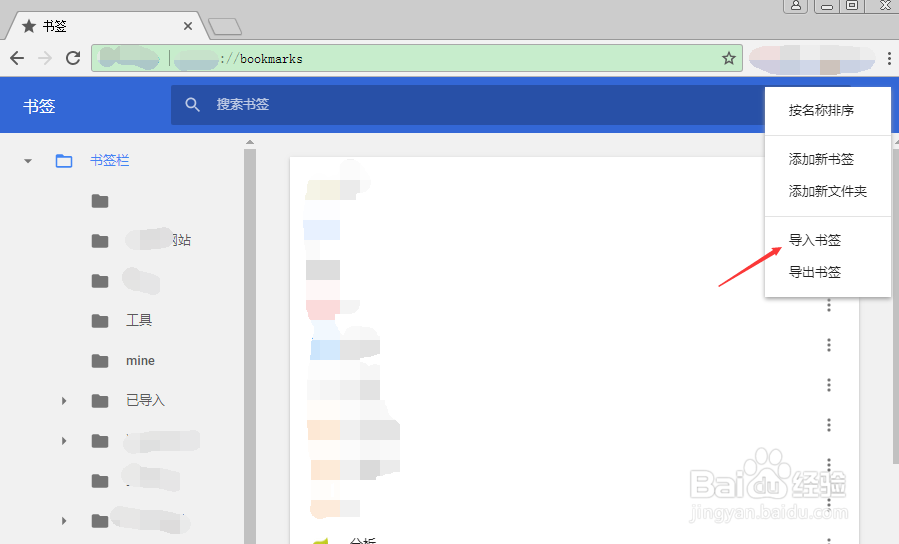
2、在弹出的打开对话框中选择之前导出的书签文件,点击打开即可。

